Modifica dei modi colore
Questa macchina è dotata del modo Selezione colore automatica, che riconosce se un file è a colori o in bianco e nero e passa automaticamente dal modo Colore al modo Bianco e Nero e viceversa. È inoltre possibile passare manualmente tra i modi Colore, Bianco e Nero, Colore singolo e Due colori quando è necessario.
In questa sezione viene riportata, come esempio, la procedura per la selezione e la stampa di un file memorizzato in una mailbox.
Autom. (Colore/B&N)
Se è selezionato il modo Autom. (Colore/B&N), la macchina riconosce automaticamente se il file è a colori o in bianco e nero. I file a colori vengono stampati nel modo Colore, mentre quelli in bianco e nero vengono stampati nel modo Bianco e Nero.
Bianco e Nero
Il modo Bianco e Nero stampa sempre in bianco e nero indipendentemente dal fatto che il file sia a colori o in bianco e nero.
Colore singolo
Il modo colore singolo consente di eseguire copie in un solo colore.
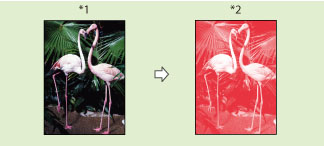
*1 File
*2 Stampa
Due colori
Il modo Due colori consente di eseguire stampe in due colori, un colore specificato dall'utente e nero.
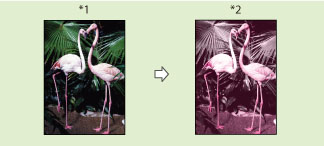
*1 File
*2 Stampa
IMPORTANTE |
Nel modo Colore singolo e nel modo Due colori è possibile selezionare come colore Rosso, Verde, Blu, Giallo, Magenta o Ciano. I file contenenti immagini in bianco e nero memorizzati in una mailbox non possono essere stampati nel modo Due colori. I file contenenti immagini a colori e in bianco e nero memorizzati in una mailbox possono essere stampati nel modo Due colori. |
NOTA |
Per la stampa di file CMYK memorizzati in una mailbox, è possibile selezionare solo [Autom. (Colore/B&N)]. (Per stampare file CMYK a colori, è possibile specificare solo [Autom. (Colore/B&N)]. Per stampare file CMYK in nero, è possibile specificare anche [Bianco e Nero].) Il modo Colore singolo e il modo Due colori sono disponibili per la stampa di file da una mailbox. Se un file contenente immagini a colori e in bianco e nero viene memorizzato in una mailbox mediante l'opzione [Memorizz. in mailbox] della funzione Copia o mediante la funzione Scansione e memorizzazione e viene stampato nel modo Due colori, la pagina in bianco e nero viene conteggiata come una stampa a colori. Se un file contenente immagini a colori e in bianco e nero viene memorizzato in una mailbox da un computer e viene stampato nel modo Due colori, la pagina in bianco e nero viene conteggiata come una stampa in bianco e nero. |
1.
Premere  → [Accesso a file memor.] → [Mailbox].
→ [Accesso a file memor.] → [Mailbox].
 → [Accesso a file memor.] → [Mailbox].
→ [Accesso a file memor.] → [Mailbox].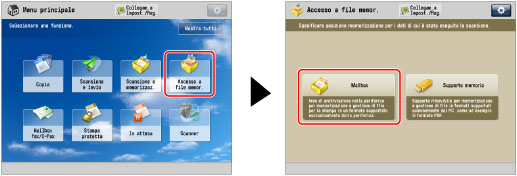
2.
Selezionare la mailbox desiderata → specificare il file desiderato → premere [Stampa].
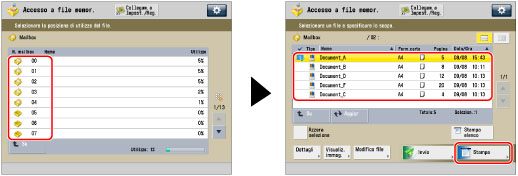
3.
Premere [Selezione colore].
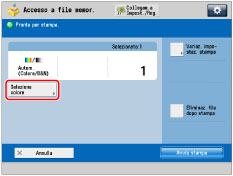
4.
Selezionare [Autom. (Colore/B&N)], [Bianco e Nero], [Colore singolo] o [Due colori].

Se al punto 1 viene selezionato [Supporto memoria], è possibile selezionare solo [Autom. (Colore/B&N)] o [Bianco e Nero].

Se è selezionato [Autom. (Colore/B&N)] o [Bianco e Nero]:
Premere [OK].
Se è selezionato [Colore singolo]:
Selezionare il colore desiderato ([Rosso], [Verde], [Blu], [Giallo], [Magenta] o [Ciano]) → premere [OK].
Se è selezionato [Due colori]:
Selezionare il colore da combinare con il nero ([Rosso], [Verde], [Blu], [Giallo], [Magenta] o [Ciano]) → premere [OK].
5.
Premere [Avvio stampa].
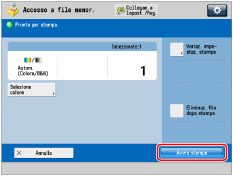
NOTA |
Se la stampa a colori viene eseguita dopo la stampa in nero, è possibile che venga visualizzato un messaggio che indica che la macchina si sta preparando per la stampa a colori. Attendere che il messaggio scompaia. La stampa a colori inizierà non appena il messaggio scompare. Se si seleziona [Seppia] nel modo Regolazione colore selezione veloce, il modo colore viene impostato automaticamente su 'Colore singolo (Seppia)'. L'impostazione predefinita è 'Autom. (Colore/B&N)'. È possibile memorizzare il modo colore [Variazione impostazioni predefinite]. (Vedere "Modifica/inizializzazione delle impostazioni predefinite per la funzione Copia".) |